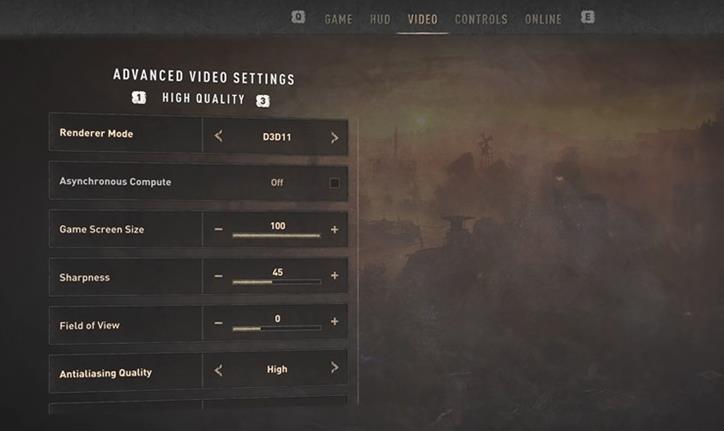Dying Light 2 est un jeu visuellement attrayant, et pour vous assurer d’obtenir la meilleure expérience possible, vous aurez besoin des meilleurs paramètres graphiques. Le fait d’avoir les bons paramètres peut faire toute la différence dans votre gameplay. Mais les graphismes ne sont pas la seule chose qui compte dans ce jeu. Vous avez également besoin de hautes performances pour profiter pleinement du parkour. Sans plus attendre, voyons quels sont les meilleurs paramètres graphiques pour Dying Light 2.
Meilleurs paramètres graphiques pour Dying Light 2
Vous trouverez ci-dessous les paramètres recommandés pour la plupart des joueurs disposant d’une installation de niveau moyen. Cela signifie que votre installation n’a pas besoin d’être la plus récente pour que ces paramètres fonctionnent, mais ils ne sont pas non plus adaptés aux très vieux systèmes.
- Qualité de l’occlusion ambiante: Faible
- Qualité de l’anticrénelage: élevée
- Calcul asynchrone: Désactivé
- Ombres de contact: Moyenne
- Qualité du brouillard: Moyenne
- Qualité de l’éclairage global: Moyenne
- Qualité du flou de mouvement: Désactivé
- Qualité des particules: Faible
- Qualité des reflets: Faible
- Mode de rendu: D3D12
- Résolution: Réglez-le à la résolution de votre moniteur. Plus la résolution est élevée, plus le jeu sera net, mais nécessitera une puissance élevée. Plus la résolution est faible, plus le jeu est fluide, mais plus il est pixellisé.
- Qualité des ombres du soleil: Faible
- V-Sync: Off
- Mode fenêtré: Plein écran
N’oubliez pas qu’il ne s’agit que des paramètres qui conviennent à la plupart des systèmes. Vous pouvez toujours choisir de les modifier en fonction de votre système si vous pensez pouvoir obtenir une meilleure expérience.
Par exemple, si votre carte graphique est très ancienne ou si elle ne répond pas aux exigences minimales, vous devez régler la plupart des paramètres sur faible ou nul. En revanche, si vous avez des cartes graphiques plus récentes, comme celles des séries 20 ou 30 de Nvidia Geforce, vous pouvez essayer de régler ces paramètres sur faible. Vous pouvez essayer de régler ces paramètres sur Medium ou High en fonction de votre système.